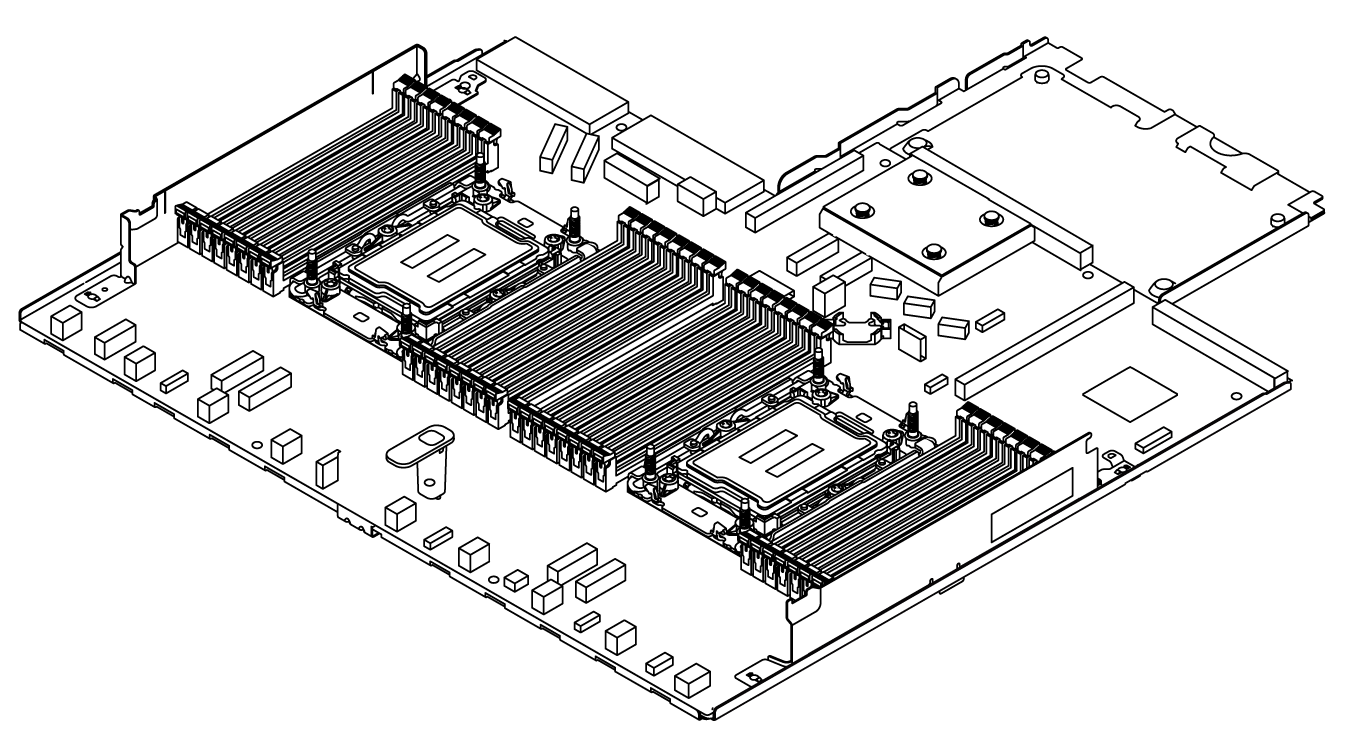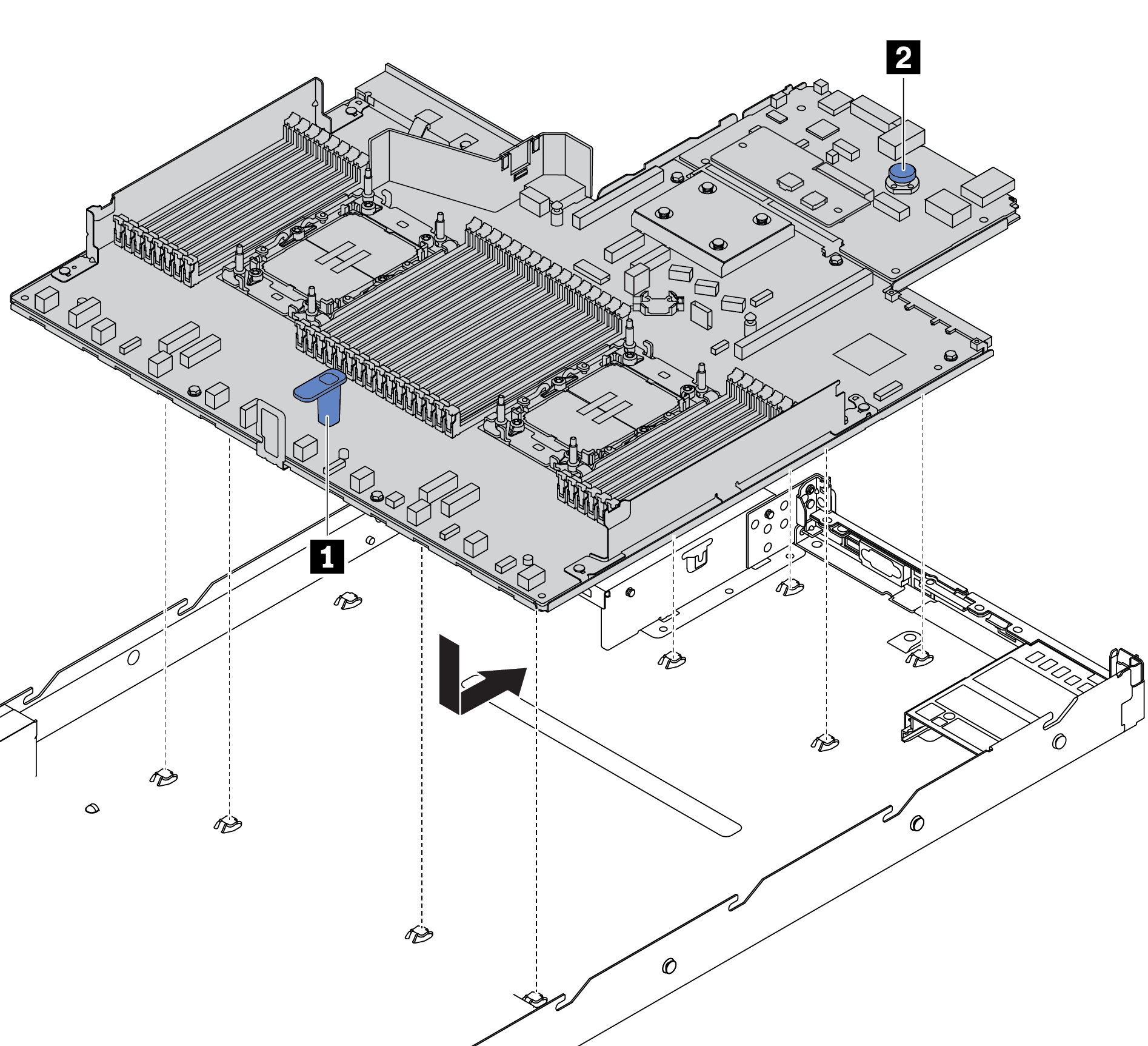Prozessorplatine installieren
Führen Sie die Anweisungen in diesem Abschnitt aus, um die Prozessorplatine zu installieren.
Zu dieser Aufgabe
Eine Prozessorplatine bietet unterschiedliche Anschlüsse oder Steckplätze zur Verbindung verschiedener Komponenten oder Peripheriegeräte des Systems für die Kommunikation. Die Platine und die Auflage aus Metall bilden eine Basis für die Systemplatinenbaugruppe. Wenn die Prozessorplatine ausfällt, muss sie ausgetauscht werden.
Diese Aufgabe muss von qualifizierten Kundendiensttechnikern durchgeführt werden, die von Lenovo Service zertifiziert sind. Versuchen Sie nicht, die Komponente ohne eine passende Schulung und Qualifikation zu entfernen oder zu installieren.
Lesen Sie Installationsrichtlinien und Sicherheitsprüfungscheckliste, um sicherzustellen, dass Sie sicher arbeiten.
Schalten Sie den Server und die Peripheriegeräte aus und trennen Sie alle Netzkabel und alle externen Kabel. Siehe Server ausschalten.
Vermeiden Sie den Kontakt mit statischen Aufladungen. Diese können zu einem Systemstopp und Datenverlust führen. Belassen Sie elektrostatisch empfindliche Komponenten bis zur Installation in ihren antistatischen Schutzhüllen. Handhaben Sie diese Einheiten mit einem Antistatikarmband oder einem anderen Erdungssystem.
Vorgehensweise
Nach dieser Aufgabe
- Installieren Sie alle Komponenten, die Sie zuvor von der fehlerhaften Systemplatinenbaugruppe entfernt haben.
Verlegen Sie die Kabel ordnungsgemäß im Server und sichern Sie sie. Weitere Informationen zur Kabelführung für jede Komponente finden Sie im Abschnitt Interne Kabelführung.
Installieren Sie die hintere Laufwerkhalterung, wenn Sie sie entfernt haben. Siehe Hintere 2,5‑Zoll-Laufwerkbaugruppe installieren.
Installieren Sie die Luftführung, wenn Sie sie entfernt haben. Siehe Luftführung installieren.
Installieren Sie die obere Abdeckung. Informationen dazu finden Sie im Abschnitt Obere Abdeckung installieren.
Schieben Sie die Netzteile in die Positionen, bis sie einrasten.
Schließen Sie die Netzkabel an den Server an und schalten Sie ihn ein.
Aktualisieren Sie die elementaren Produktdaten (VPD) der Systemplatinenbaugruppe. Siehe VPD (Elementare Produktdaten) aktualisieren. Maschinentypnummer und Seriennummer finden Sie auf dem Kennungsetikett, siehe Server identifizieren und auf Lenovo XClarity Controller zugreifen.
Demo-Video